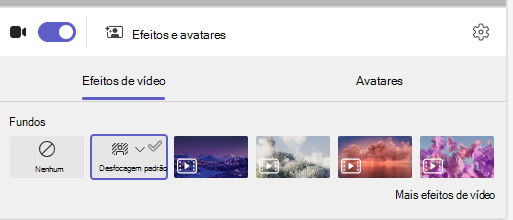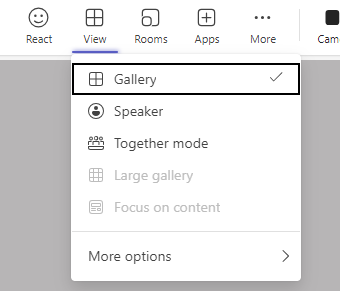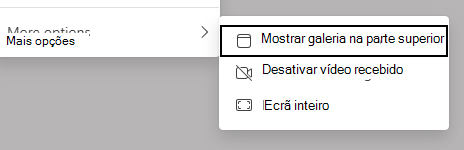Escolher uma vista de fundo e de turma
Aplica-se A
Mude a sua visão de fundo e de classe quando se encontrar virtualmente com a sua turma.
Adicionar uma imagem de fundo
Escolha o que aparece atrás de si quando está perante as câmaras antes ou durante uma reunião de turma.
-
Vá para o Calendário
-
Escolha Desfocagem para esconder o seu fundo.
-
Ou escolher uma fotografia ou fundo virtual.
Sugestão: Se a sua escola a tiver ativada, pode carregar uma foto sua para usar como fundo. Selecione Filtros de fundo > +Adicionar novo. Escolha um ficheiro .JPG, .PNG, ou .BMP do seu computador.
-
Clique em Junte-se agora para aplicar os seus antecedentes e começar a aula.
Nota: Para mudar o seu fundo durante uma reunião, selecione Mais ações > Aplicar efeitos de fundo, escolha um fundo > Pré-visualizar > Aplicar e ligar o vídeo A sua fotografia aparecerá com as outras opções de fundo.
Mude a sua visão de classe
Mude para a vista Galeria grande ou o modo Juntospara mostrar toda a turma ao mesmo tempo no ecrã quando estiver a reunião.
-
Participe na reunião.
-
Nos controlos da reunião, selecione Ver.
-
Orador:Só mostra o orador da reunião.
-
Modo Juntos:Mostre-lhe a si e aos seus alunos juntamente com um fundo adicionado a toda a turma.
-
Galeria grande: Veja os feeds de vídeo de todos em simultâneo.
-
Foco no conteúdo:Quando vários apresentadores estão a partilhar o ecrã várias vezes (uma a uma), escolha o foco no conteúdo para reduzir as distrações.
Nota: Galeria grande ver trabalhos de 9 a 49 participantes. Modo Juntos trabalhos de 5 a 49.
Mais opções:
-
Mostrar galeria na parte superior
-
Desativar vídeo recebido
-
Ecrã inteiro
Adicionar uma imagem de fundo
Antes de começar a aula, escolha o que aparece atrás de si quando está a ser filmado.
-
Vá para o Calendário
-
Escolha o Desfoque para esconder o que está a aparecer na câmara atrás de si.
-
Ou escolher uma fotografia ou fundo virtual.
Sugestão: Se a sua escola o permitir, pode carregar uma fotografia sua para usar como fundo. Selecionar Filtros de fundo > +Adicionar novo Escolha um ficheiro .JPG, .PNG, ou .BMP do seu computador. A sua fotografia aparecerá com as outras opções de fundo.
-
Clique em Junte-se agora para aplicar os seu plano de fundo e começar a aula.
Nota: Para mudar o fundo durante uma reunião, selecione Mais ações > Aplicar efeitos de fundo, escolha um fundo > Pré-visualizar > Aplicar e ligar o vídeo